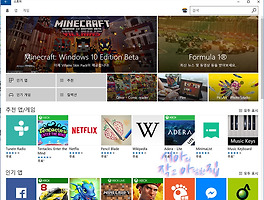디스크 관리를 통해 하드 용량 재분배를 위해 파티션을 삭제 또는 만드는 경우가 있습니다
간혹 다른 OS를 사용했었던 하드나 또는 USB일 경우
복구파티션 때문에 삭제가 안될 경우가 있습니다
디스크 관리에 들어가서 USB파티션을 삭제 하려면
볼륨 삭제 메뉴가 비활성화가 되어 있는걸 확인 하실 수 있습니다
이럴 경우 명령 프롬프트를 실행 해야 합니다
실행하는 방법으로는 시작 -> 실행 -> " CMD "를 입력하는 방법과
윈도우10에서는 시작메뉴에서 마우스 오른쪽 버튼을 누르시면
명령 프롬프트를 실행 할 수 있는 메뉴가 뜹니다
명령 프롬프트가 뜨면 우선 "DISKPART"를 입력하시고 엔터를 눌러 디스크파트 메뉴를 들어갑니다
삭제하시고 싶은 파티션이 있는 하드디스크 번호를 " 디스크 관리 " 메뉴를 통해 확인 하세요
※ 디스크 관리 에 접속하는 방법은
내컴퓨터 아이콘을 오른쪽 마우스로 클릭하시고 " 관리 "에 들어가시면 " 디스크 관리 " 메뉴가 있으실겁니다
저는 USB 파티션을 삭제 할 거라 USB는 디스크 1이라고 써 있네요
그럼 " SELECT DISK 1 "를 입력하시고 엔터를 누르세요
혹시나 하드를 잘못 선택 하셨을 수도 있으니 " LIST PARTITION " 명령어를 통해 파티션을 확인 바랍니다
파티션리스트 중 삭제가 불가능하거나 삭제 하고 싶은 파티션을 " SELECT PARTITION 번호 "를 통해 들어가세요
파티션 명령어를 통해 파티션 선택까지 하셨으면 " DELETE PARTITION OVERRIDE " 명령어를 실행 시켜주세요
" DISK PART에서 선택한 파티션을 삭제했습니다. "라고 뜨면 삭제가 완료 된 겁니다
※ 실수로 하드 또는 파티션을 잘못 선택하여 귀중한 자료가 삭제되는 실수를 조심하세요
디스크관리에 들어가보면 파티션이 삭제 되어진 걸
확인 하실 수 있을겁니다
'Computer > 컴퓨터 활용' 카테고리의 다른 글
| 윈도우 스토어를 통해 앱을 사용해 보자 (3) | 2016.08.25 |
|---|---|
| 윈도우10 바탕화면 아이콘 설정하기 (3) | 2016.08.23 |
| 크롬에서 유튜브를 광고없이 즐기자 (1) | 2016.02.12 |
| 녹스 앱플레이어를 이용해 보자 (2) | 2016.01.16 |
| 윈도우7 " 보내기 " 기능을 활용해보자 (4) | 2016.01.08 |